#BCTalk - Bedah Digital Talent Scholarship
Isi kandungan:
Perjudian PC boleh kelihatan agak rumit untuk sesetengah orang, terutamanya jika mereka adalah pemasa pertama. Ini adalah salah satu sebab ramai orang telah memutuskan untuk membeli konsol dan bukannya PC gaming. Dan mengapa tidak? Konsol adalah sebagai plug and play ketika mereka datang, sementara permainan PC memerlukan pendekatan hands-on.
Nah, mari kita bersikap adil, itu tidak selalu memerlukan pendekatan secara manual akibat peningkatan driver dan Windows di masa lalu pasangan tahun. Walau bagaimanapun, isu tidak semudah itu jika dibandingkan dengan konsol masih ada. Berikut adalah beberapa petua yang akan menunjukkan kepada anda bagaimana untuk meningkatkan prestasi permainan pada komputer riba Windows 10/8/7 atau PC.
Meningkatkan prestasi permainan pada Windows 10
Jika anda baru dalam permainan PC, atau seorang veteran yang
1] Kemaskini pemacu kad grafik
Dua syarikat kad grafik utama hari ini Nvidia dan AMD . Sudah diketahui secara meluas bahawa beberapa permainan cenderung untuk melakukan yang lebih baik apabila kad Nvidia dipasang, sementara pengguna AMD perlu duduk dan menunggu kemas kini pemandu untuk mendapatkan sesuatu di mana perlu.
Ini bukan masalah besar lagi, tetapi masalah masih berterusan. Inilah sebabnya mengapa pemandu masih dibebaskan dengan kerap, terutamanya selepas pelepasan permainan baru. Kami telah menyaksikan masa dan masa lagi apabila permainan baru mencecah pasaran, ia juga tidak berfungsi sehingga selepas kemas kini pemandu dari Nvidia dan AMD.
Kemas kini pemacu penyesuai video dan kad pemandu bunyi adalah penting kerana kadang-kadang pembaruan pemandu mudah dapat meningkatkan prestasi permainan lama juga.
Anda boleh menggunakan Utiliti Pemandu Pemandu Intel atau AMD Driver AutoDetect. Berikut adalah beberapa pautan lain untuk membantu anda memuat turun Pemandu untuk komputer anda: GEFORCE Drivers | Pemacu AMD & Radeon | Pemacu Intel.
2] Dapatkan perisian yang dioptimumkan
Apabila memainkan permainan video pada konsol, orang tidak perlu bimbang melihat kerana perisian yang mendasar keluar dari permainan apabila permainan aktif. Ini tidak semestinya berlaku dengan permainan PC, dan oleh itu, ia boleh menjadi satu cabaran.
Apabila permainan dilancarkan, perisian apa saja yang aktif di latar belakang akan terus aktif sehingga sesuatu dilakukan. Perisian aktif mengambil sumber yang berharga yang boleh meningkatkan prestasi permainan anda. Kami cadangkan melancarkan Pengurus Tugas dan menutup setiap proses bukan sistem yang aktif yang tidak penting.
Adakah penyemak imbas web anda berjalan dan berjalan dengan banyak tab? Tutup semuanya. Adakah anda mengekodkan video? Jeda atau selesai proses pengekodan sebelum melancarkan permainan anda.
Kita harus menunjukkan bahawa tidak setiap permainan memerlukan banyak sumber untuk dijalankan, tetapi untuk yang melakukannya, sila izinkan akses kepada sumber daya yang diperlukan.
3] Pilih Pelan Kuasa Prestasi Tinggi
Panel Kawalan Terbuka> Pilihan Kuasa. Di sini pilih rancangan Prestasi Tinggi untuk meningkatkan prestasi komputer riba.
4] Memperbaiki prestasi berbilang pemain
Untuk meningkatkan prestasi berbilang pemain dalam permainan, mengurangkan bilangan pemain yang boleh memainkan permainan ini apabila anda menyediakan permainan berbilang pemain LAN atau Internet.
5] Bermain-main dengan tetapan permainan
Berikut adalah perkara itu, kebanyakan permainan video datang dengan kawasan tetapan mereka sendiri. Ini adalah di mana pemain mendapat tweak permainan untuk mendapatkan output yang lebih baik atau sesuatu yang lebih kurang yang lebih sesuai dengan apa yang kad grafik mereka mampu mengendalikan.
Perisian biasanya memilih tetapan grafik terbaik untuk permainan, dan untuk sebahagian besar, ia berfungsi. Walau bagaimanapun, terdapat beberapa contoh apabila perisian tersebut kembali ke tetapan paling rendah, walaupun kad grafik mampu menjalankan permainan pada tetapan tertinggi yang tersedia.
Pada masa seperti ini, seseorang perlu melompat dan membuat perubahan kepada mendapat lebih banyak prestasi.
Ia tidak sesuai untuk semua orang untuk melakukan ini kerana ramai yang tidak tahu apa yang anti-aliasing atau super-sampling.
6] Periksa Cakera Keras anda untuk kesilapan
Jalankan ChkDsk dan tetapkan alat untuk Scan untuk dan cuba memulihkan sektor buruk serta Secara automatik menetapkan kesilapan sistem fail.
7] Laraskan PC untuk prestasi terbaik

Buka Panel Kawalan> Sistem> Tetapan sistem lanjutan> tab> Tetapan Prestasi> Kesan Visual. Pilih Pelarasan untuk prestasi terbaik dan klik Terapkan dan keluar.
Permainan Lag & FPS rendah dalam permainan telah dijelaskan di sini dalam catatan ini
8] Cuba beberapa perisian perangsang permainan percuma
Tidak semua orang bersedia untuk menggali dan secara manual membuat perubahan, jadi ini adalah di mana perisian dorong permainan video dimainkan. Kami mengesyorkan untuk mencuba GBoost, sebuah program yang mematikan perkhidmatan yang tidak diingini untuk memberikan lebih banyak sumber kepada permainan anda.
ToolWiz Game Boost adalah satu lagi program yang direka untuk meningkatkan prestasi permainan.
Utiliti Fusion untuk Desktop AMD boleh membantu anda mengoptimumkan PC anda untuk Permainan
9] Jika semuanya gagal, tingkatkan perkakasan anda
Kadang-kadang seseorang hanya perlu meningkatkan perkakasan mereka untuk mendapatkan prestasi yang mereka perlukan. Perkakasan lama cenderung untuk berjuang dengan permainan yang lebih baru, jadi pertimbangkan untuk menaik taraf kad grafik, pemproses, dan RAM anda. Dalam kebanyakan kes, hanya satu daripada tiga yang perlu diganti, tetapi jika anda tidak menaik taraf pada tahun, maka semua mungkin memerlukan peningkatan.
Semua yang terbaik!
Baca seterusnya : TruePlay anti- ciri menipu dalam Windows 10.
Gunakan GBoost untuk meningkatkan prestasi Permainan dalam Windows

GBoost adalah perkhidmatan booster permainan Windows percuma yang membolehkan anda untuk sementara melepaskan perkhidmatan yang tidak diperlukan &
Meningkatkan prestasi permainan pada htc satu x menggunakan modder permainan
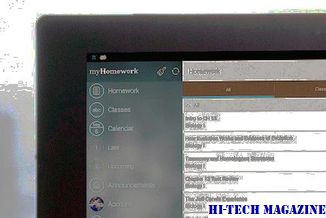
Inilah Cara Meningkatkan Kinerja Permainan di HTC One X menggunakan Modder Permainan pada Permainan seperti Asphalt.
Bagaimana untuk meningkatkan prestasi ios 7 pada iphone 4 atau iphone 4s

Beberapa petua mengenai cara membuat iOS 7 berjalan lebih cepat dan lebih lancar pada iPhone 4 dan iPhone 4S yang lebih tua.







